МФУ HP Color LaserJet Enterprise M480f - инструкция пользователя по применению, эксплуатации и установке на русском языке. Мы надеемся, она поможет вам решить возникшие у вас вопросы при эксплуатации техники.
Если остались вопросы, задайте их в комментариях после инструкции.
"Загружаем инструкцию", означает, что нужно подождать пока файл загрузится и можно будет его читать онлайн. Некоторые инструкции очень большие и время их появления зависит от вашей скорости интернета.
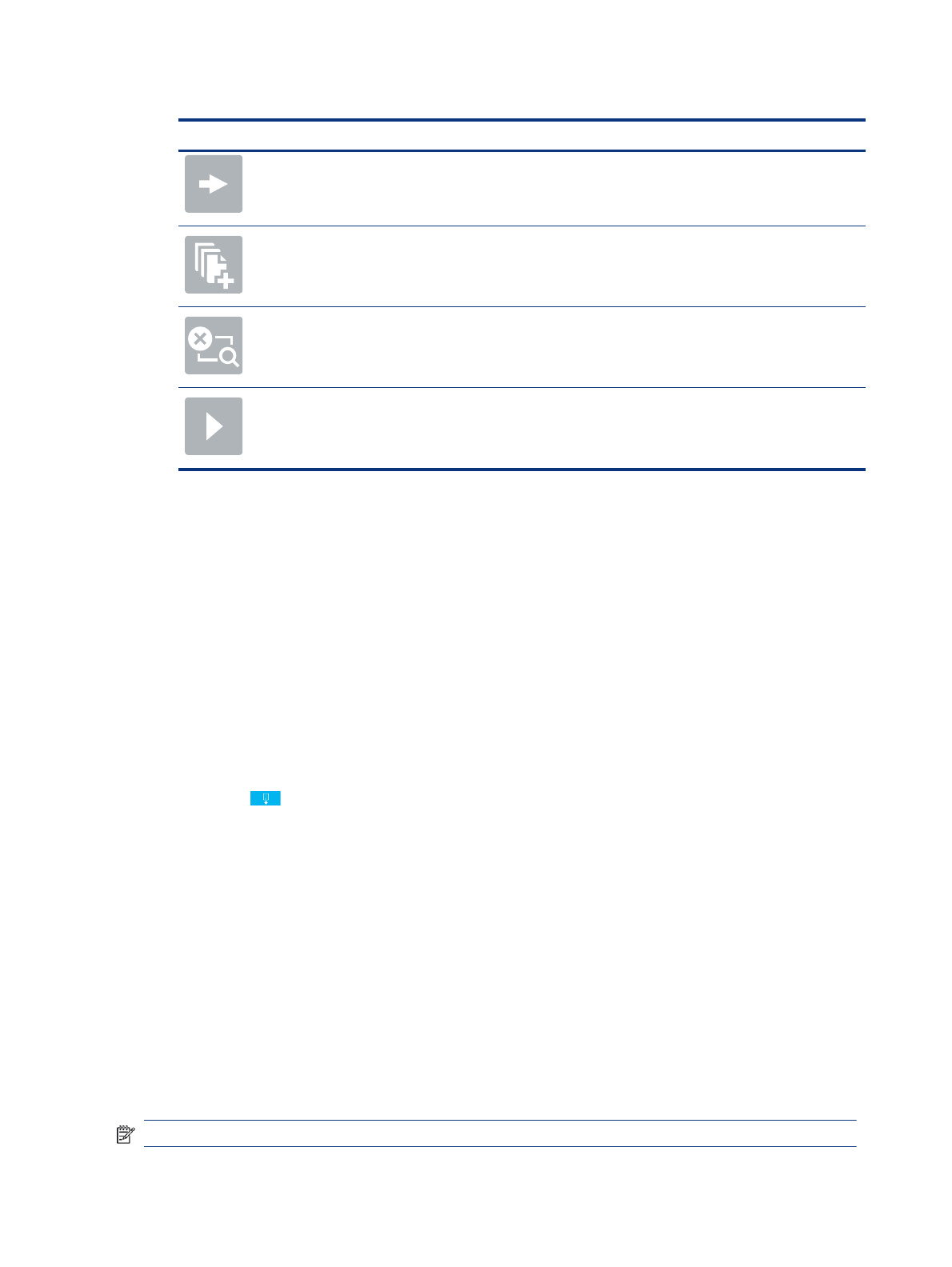
Таблица 6-19
Кнопки в правой части панели предварительного просмотра (продолжение)
Кнопка
Описание
Эта кнопка позволяет добавлять в документ дополнительные страницы. Принтер предложит
отсканировать дополнительные страницы.
Эта кнопка используется для сброса любых изменений, сделанных во время предварительного
просмотра, и повторного запуска процесса.
Нажмите эту кнопку, чтобы свернуть экран предварительного просмотра и вернуться на экран
копирования.
9.
Когда документ будет готов, нажмите
Сохранить
, чтобы сохранить файл в память.
Печать из хранилища заданий на принтере
С помощью данной процедуры можно распечатать отсканированные документы из папки хранения
заданий на принтере.
1.
На начальном экране панели управления принтера перейдите к приложению
Печать
, выберите
значок
Печать
, затем выберите
Печать из хранилища заданий
.
2.
В разделе
Сохраненные задания на принтере
выберите
Выбрать
, выберите папку, в которой сохранен
документ, выберите документ и выберите
Выбрать
.
3.
Если документ личный, введите четырехзначный PIN-код в поле
Пароль
, а затем нажмите
OK
.
4.
Чтобы изменить количество копий, коснитесь текстового поля слева от кнопки
Печать
, а
затем выберите количество копий с помощью открывшейся клавиатуры. Нажимайте кнопку
«Закрыть»
, чтобы закрыть панель клавиатуры.
5.
Нажмите кнопку
Печать
, чтобы напечатать документ.
Сканирование в сетевую папку
Выполните сканирование документа и сохраните его в сетевую папку.
Введение
Принтер может отсканировать документ и сохранить его в сетевой папке с общим доступом.
Сканирование в сетевую папку
Используйте данную процедуру для сканирования и сохранения документа в сетевую папку.
ПРИМЕЧАНИЕ.
Для использования данной функции может потребоваться вход в систему принтера.
112
Глава 6 Сканирование
Характеристики
Остались вопросы?Не нашли свой ответ в руководстве или возникли другие проблемы? Задайте свой вопрос в форме ниже с подробным описанием вашей ситуации, чтобы другие люди и специалисты смогли дать на него ответ. Если вы знаете как решить проблему другого человека, пожалуйста, подскажите ему :)
































































































































































































































































































